テキストボックスのプロパティ IMEの制御 [テキストボックス]
テキストボックスにフォーカスが来たときに、ユーザーが入力作業を行いやすくなるように、IMEの状態を制御することができます。
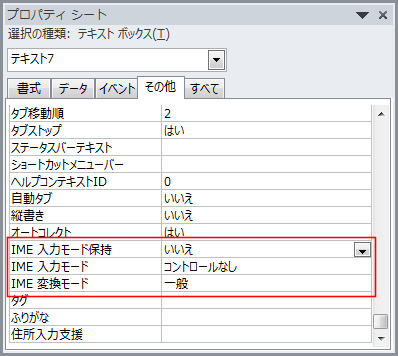
○IMEを制御するプロパティの説明
・IME入力モード保持・・・そのコントロールでのIMEの状態を保持し、フォーカスが別のコントロールに移った後、再度フォーカスを取得した時に、以前の状態に復帰する。
・IME入力モード・・・オン・オフや、ひらがな入力・英数入力モード等を指定する。
・IME変換モード・・・変換モード指定する(一般・人名/地名・話し言葉優先・無変換)。
○設定内容
・IME入力モード保持・・・ 基本的に、「いいえ」を設定しておいて良いと思います。
・IME入力モード・・・IMEが不要な数値、英数の入力の場合は、「オフ」を設定します。
全角文字・漢字の入力の場合は、「ひらがな」を設定します。
その他、場合に応じて、「全角カタカナ」「半角カタカナ」等を設定します。
・IME変換モード・・・基本的に、「一般」の設定で良いと思います。
IMEを使用する場合で、変換が不要な場合、読み(カナ)の入力等の場合は、「無変換」を設定します。
テキストボックスのプロパティ 書式 [テキストボックス]
テキストボックスの書式設定について、よく使うパターンを紹介します。
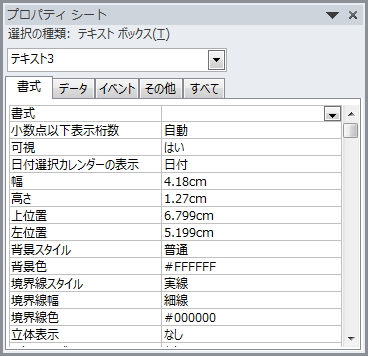
・文字列
書式・・・空欄
文字列の表示・入力用のテキストボックスの場合、設定は空欄にしておきます。
・数値(金額や数量などの値)
書式・・・標準
小数点以下表示桁数・・・テーブル設計に基づいて、扱える桁数を指定。無い場合は「0」
書式に「標準」を指定すると、「1,234」のように、カンマ付きで数値が表示されます。カンマが入った方が、数値を読み取りやすいので、基本入れた方が良いと思います。
また、数値以外の入力ができなくなります。
小数点がある場合は、設計通りの桁数を固定で指定しておくのが良いと思います。内容が「1」の場合でも、「1.00」と表示されていた方が良いケースが多いです。
・コード項目
書式・・・固定
小数点以下表示桁数・・・0
商品コードとか顧客コードなどのコードを表示・入力する場合は、上記の数値の場合と違って、カンマを入れる必要が無いので、「固定」を設定します。
コードが数値で設計されている場合のみですが。
・日付
書式・・・YYYY/MM/DD
ドロップダウンリストから選ぶのではなく、上記内容を入力します。「日付 (S)」などは、コントロールパネルの設定の影響を受けるので、実行環境によって結果が変わってしまいます。
時刻等は適宜に。
日付はよほどの事がない限り、省略しない方がいいです。年を省略したりとか。
YYYY/M/Dだと桁が揃わない事があるので、使ってません。
関係無いことですが、私は日付を入力するテキストボックスには、書式を設定しません。詳しくはまたの機会に・・・。
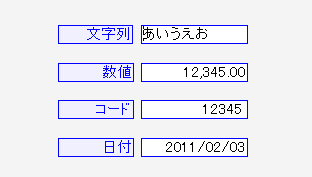
だいたいこんな感じで、ほぼ機械的に設定してます。





